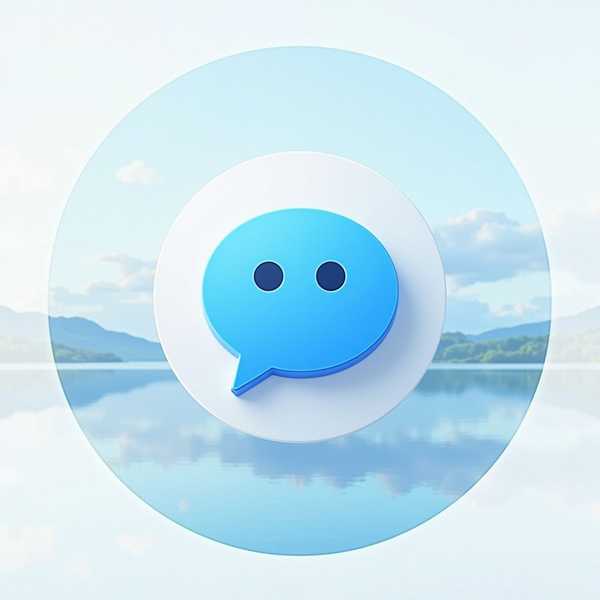惠普电脑的屏幕亮度调节是日常使用中高频需求,无论是应对不同光线环境还是保护视力,掌握快速调节方法都很重要。本文将详细介绍键盘快捷键、系统设置、显卡控制面板等多种调节方式,并针对常见问题提供解决方案,帮你轻松搞定亮度调节难题。
1、键盘快捷键快速调节

惠普笔记本通常配备亮度调节快捷键,组合键一般为Fn+F2/F3(降低/增加亮度)或Fn+F9/F10(部分型号)。若快捷键失效,可能是驱动未安装或功能被锁定,可尝试按Fn+ESC解锁,或到惠普官网下载“Hotkey Support”驱动。台式机若使用外接显示器,需通过显示器物理按键调节,常见位置在右下角或背面。
2、Windows系统设置调整

进入系统设置是最通用的方法:右键桌面选择“显示设置”,拖动亮度滑块即可;或点击任务栏右侧的电池/通知图标,快速调节亮度滑块。Win10/Win11还支持自动亮度调节,在“设置>系统>显示”中开启“根据光线变化自动调节”功能,但需设备配备光传感器。若发现亮度选项消失,可尝试更新显卡驱动或检查电源计划设置。
3、通过显卡控制面板微调
若需更精细控制,可借助显卡驱动:NVIDIA用户右键桌面进入“NVIDIA控制面板”,在“调整桌面颜色设置”中调节亮度;AMD用户打开“Radeon设置”,在“显示器”选项调整亮度/对比度。英特尔核显用户可通过“显卡控制中心”的“电源”选项关闭节能模式,避免亮度自动降低。此方法特别适合设计师或对色彩敏感的用户。创新科技网 wWw.ZQCYZG.cOM
4、电源计划与高级设置
惠普电脑在电池模式下可能自动降低亮度,可通过“控制面板>电源选项”修改计划设置:创建高性能计划,或分别设置“用电池”和“插电”状态的亮度值。若更新系统后亮度无法调节,可能是BIOS兼容性问题,需回退BIOS版本或重置系统。部分机型还需关闭“节电状态下降低亮度”选项。
5、疑难问题解决方案
遇到亮度无法调节时,首先检查设备管理器中的显卡驱动是否正常,尝试禁用后重新启用显示器设备。若快捷键失灵但系统设置有效,可能是快捷键驱动损坏,需重新安装。对于外接显示器,确保使用原装线材并更新驱动,部分4K显示器需开启HDR后亮度选项才会出现。若问题持续,可联系惠普客服获取型号专属解决方案。